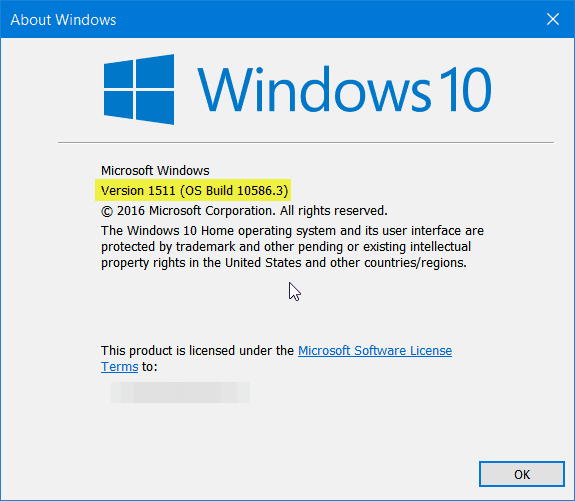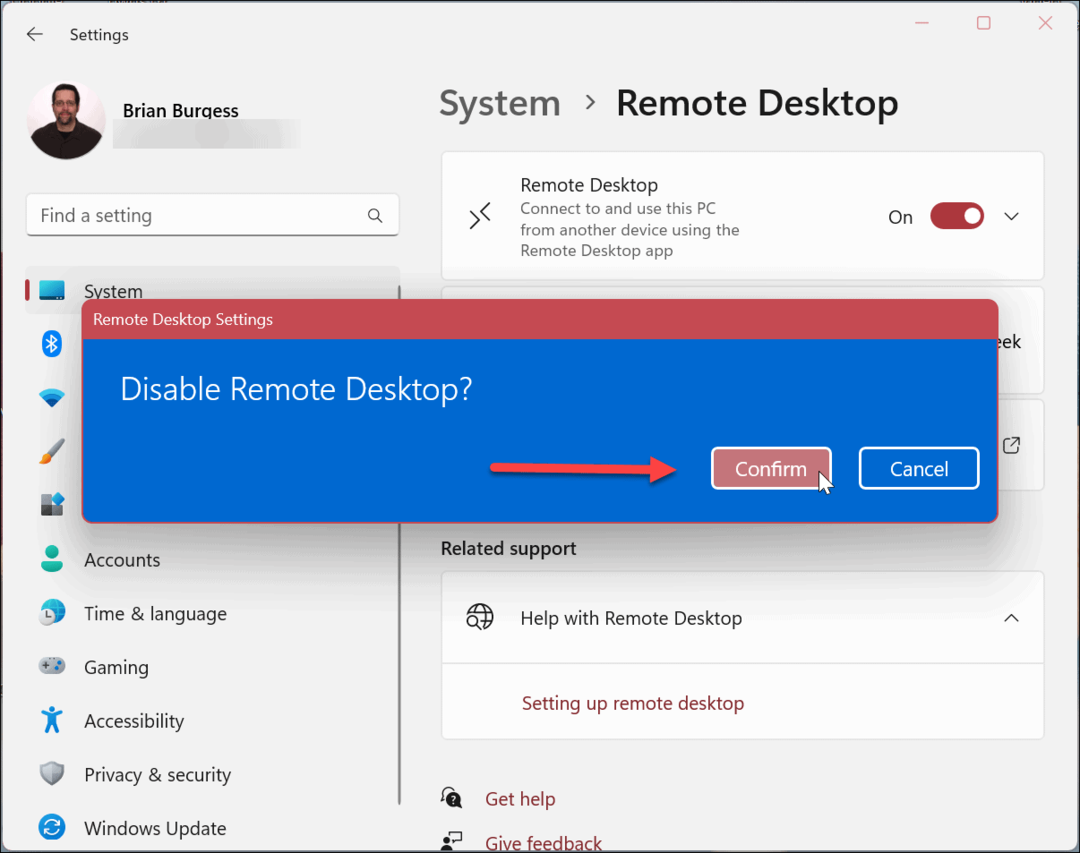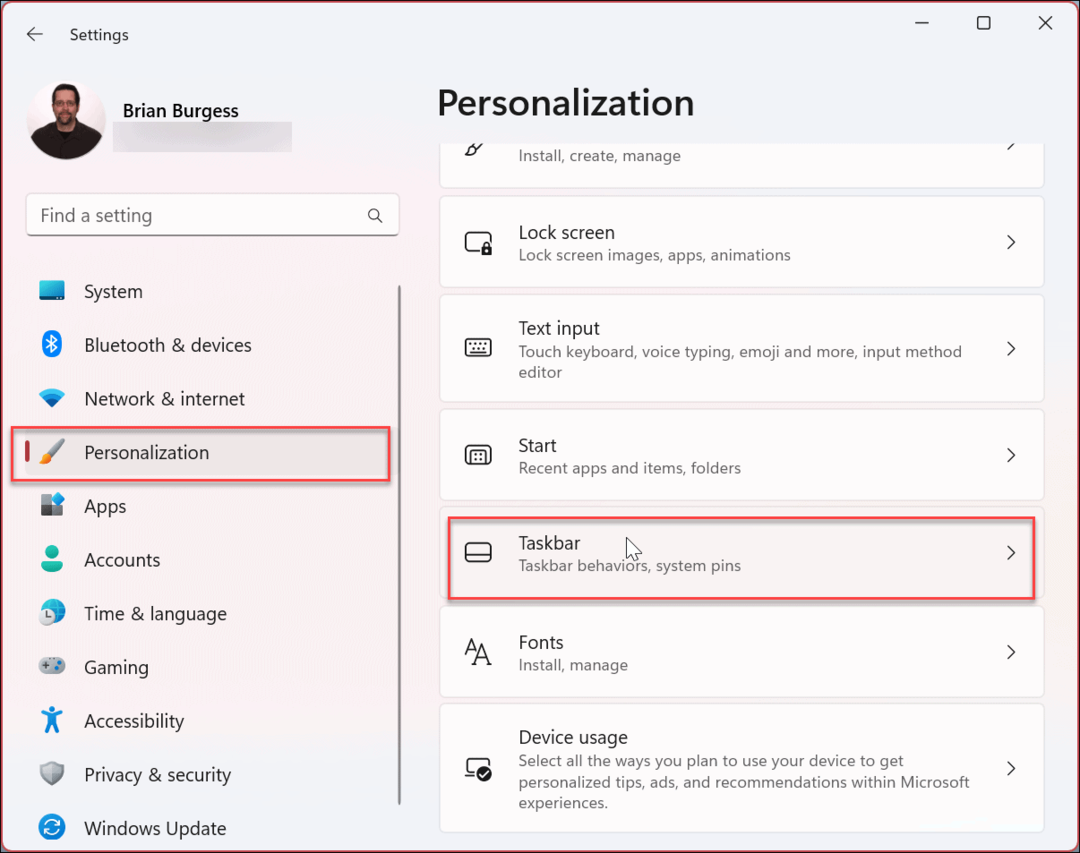Etkö saa Windows 10. marraskuun päivitystä? Asenna se manuaalisesti (päivitetty)
Microsoft Windows 10 / / March 17, 2020
Microsoft julkaisi viimeisimmän Windows 10 -päivityksen tällä viikolla, mutta jotkut käyttäjät eivät vielä saa sitä. Ei huolia. Voit asentaa sen itse seuraavasti:
Tällä viikolla Microsoft julkaisi uusimman Windows 10: lle päivitetyn päivityksen Syksyn päivitys tai versio 1511. Valitettavasti jotkut käyttäjät ovat valittaneet, etteivät he näe sitä Windows Update -palvelun kautta. Jos niin tapahtuu sinulle, voit päivittää tietokoneesi manuaalisesti käyttämällä Media Creation Tool (MCT) -sovellusta.
Päivitys 24.11.2015: OK, Microsoft on jälleen lisännyt marraskuun päivityksen takaisin MCT: hen. Nämä ohjeet toimivat nyt alla kuvatulla tavalla. Lue lisää Microsoftin virallisesta lausunnosta aiheesta: Windows 10. marraskuuta päivitetty palautettu MCT: ksi ja Windows Update: ksi.
Päivitys 22.11.2015: Microsoft on julkaissut marraskuun päivityksen MCT: ltä. Yhtiö teki tämän hiljaisesti lauantaina, joten ainakaan toistaiseksi et voi päivittää versioon 1511 Build 10586 tällä menetelmällä. Lisätietoja artikkelissamme: Microsoft vetää Windowsin 10. marraskuun päivityksen.
Miksi en saa Windows 10: n marraskuun päivitystä?
Ensimmäinen huomautettava asia on, että kaikki eivät näe tätä päivitystä samalla tavalla kuin Gabe Aul postitti Twitteriin. Joten jos voit olla kärsivällinen, päivityksen pitäisi saapua Windows Update -palvelun kautta seuraavana päivänä tai kahdessa.
Microsoft on tarjonnut muutaman tapauksen, miksi et ehkä näe päivitystä vielä sen päivityksessä Marraskuu Päivitä UKK-sivu alla olevassa kuvassa.
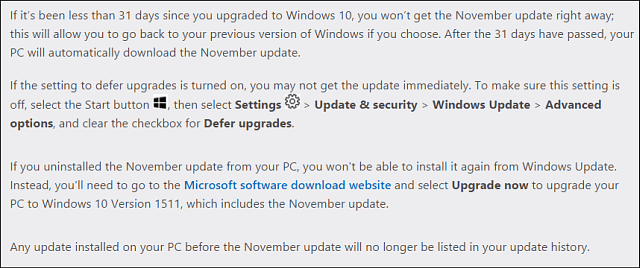
Mikä tahansa syy on, että et näe marraskuun päivitystä, et ehkä halua odottaa. Jos näin on, ei hätää, päivitys on helppoa manuaalisesti.
Huomautus: Kuten aina, ennen tämän tyyppisen suuren järjestelmäpäivityksen suorittamista, varmista, että noudatat järkeviä varotoimia ja varmuuskopioi tiedostoja ja luoda järjestelmän varmuuskopio. Tämä EI myöskään suorita puhdasta asennusta ja pyyhi sovelluksiasi tai tietojasi. Se päivittää sinut vain uuteen marraskuun päivitykseen.
Asenna Windows 10. marraskuun päivitys manuaalisesti
Lataa Median luontityökalu Microsoftilta - lataa se vain vierittämällä sivua hiukan alas.
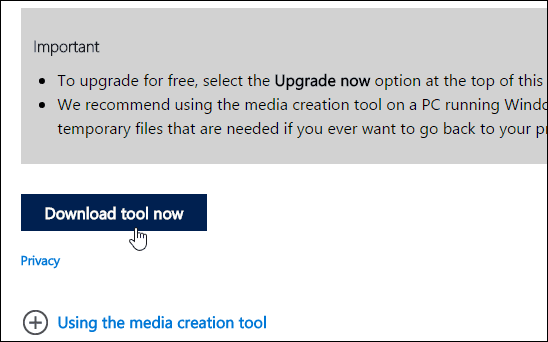
Seuraavaksi käynnistä juuri lataamasi MediaCreationTool.exe-tiedosto.

Kun ohjattu toiminto tulee esiin, oletusvalintana on Päivitä tämä tietokone nyt (juuri sen mitä haluat tehdä) ja valitse Seuraava. Älä valitse toista vaihtoehtoa, sillä se on median luominen tekevät puhtaan asennuksen.
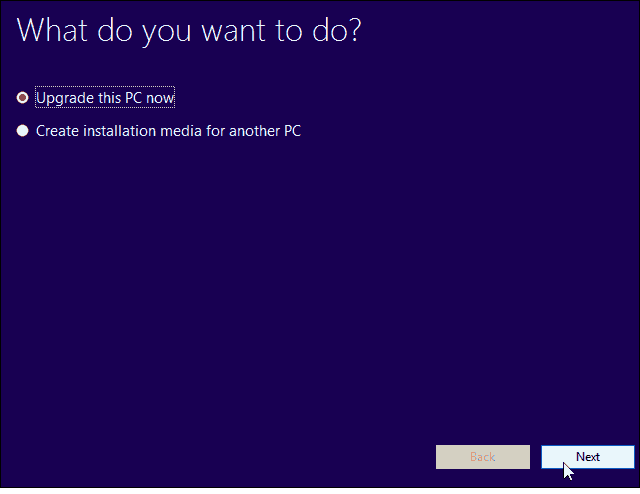
Jatka ohjatun toiminnon noudattamista ja hyväksy lisenssiehdot. Odota, kunnes työkalu tarkistaa Microsoftin palvelimilta uusimman version Windows 10 - joka on marraskuun päivitys, ja lataa bitit. Päivityksen lataamiseen ja asentamiseen kuluu paljon aikaa, joten napata kahvia tai olutta odottaessasi.
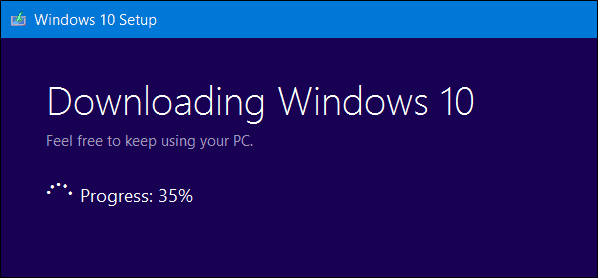
Järjestelmäsi käynnistyy uudelleen ja käy läpi päivitysprosessin. Kun kaikki on valmis, avaa Suorita-valintaikkuna piilotettu pikavalikko ja tyyppi: winver ja paina Enter.
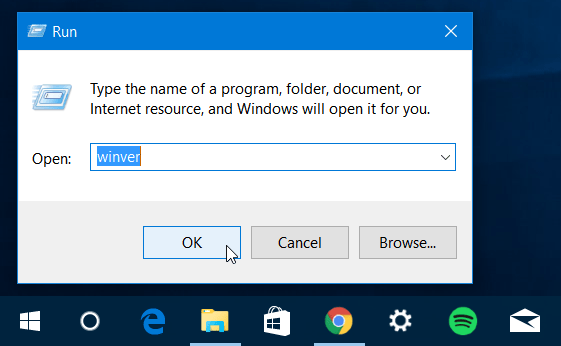
Ole hyvä! Sinulla on nyt marraskuun päivitys - Windows 10 Versio 1511 Build 10586.3.